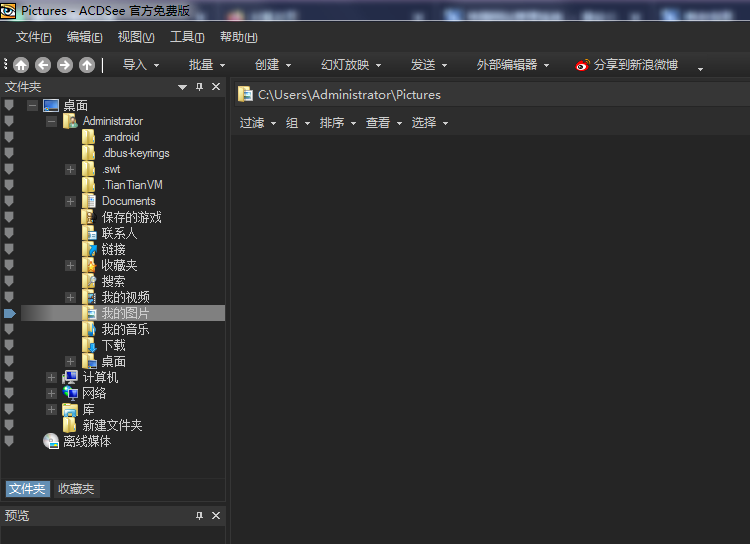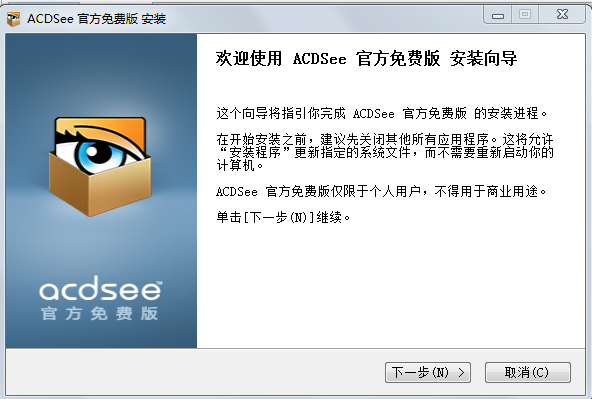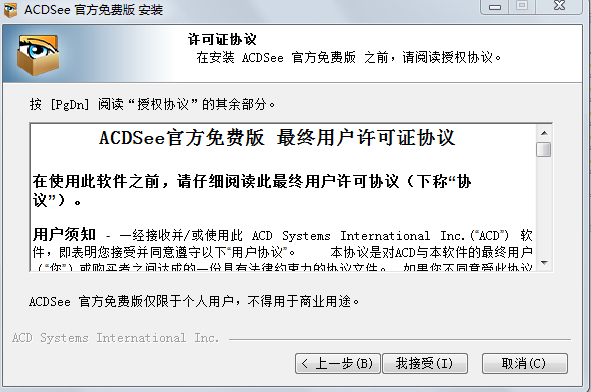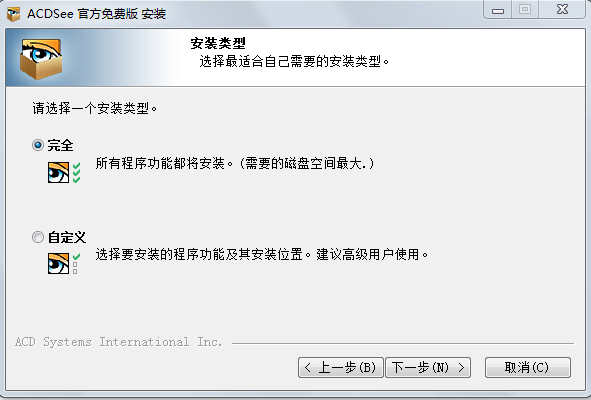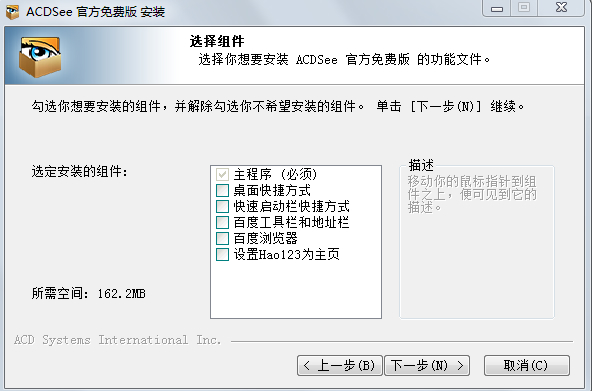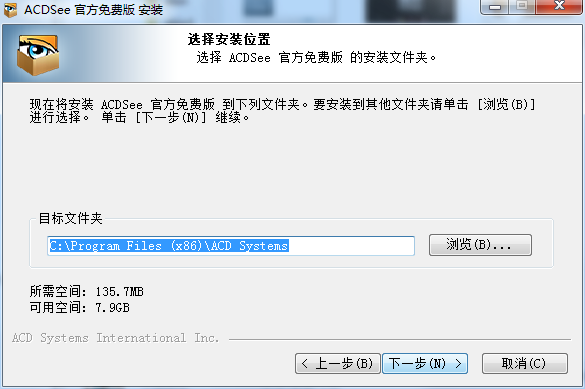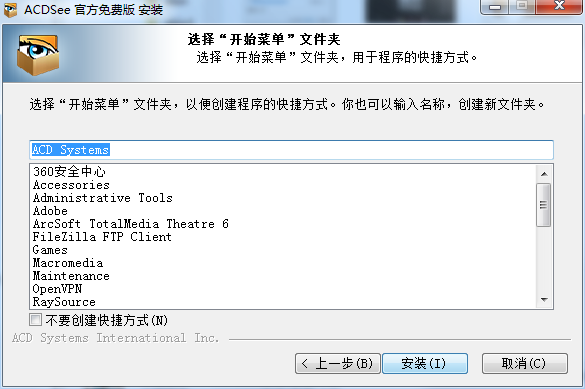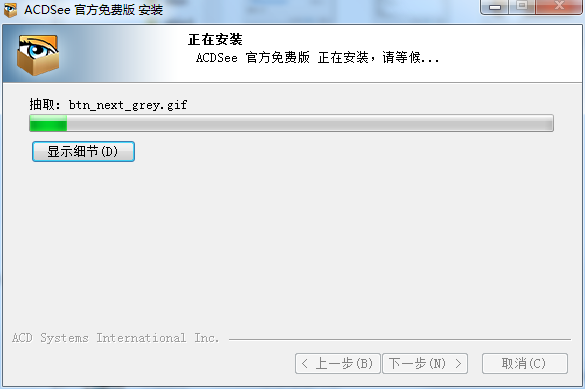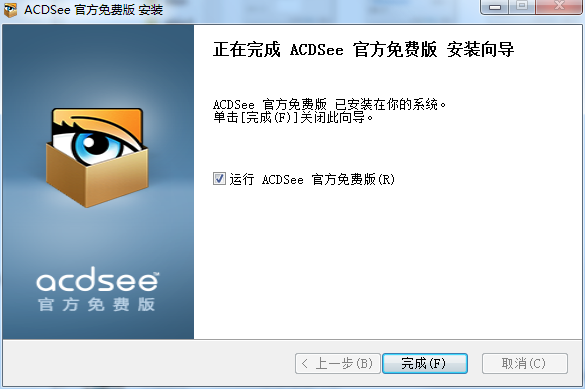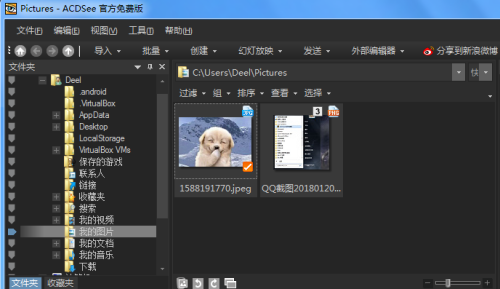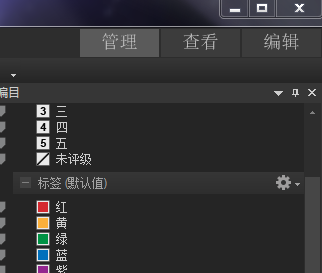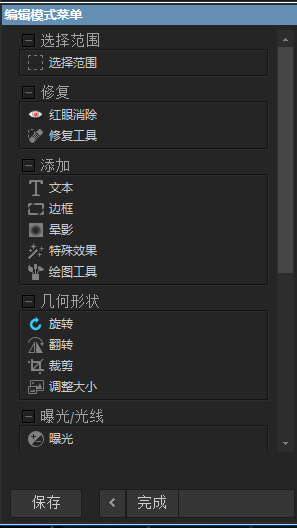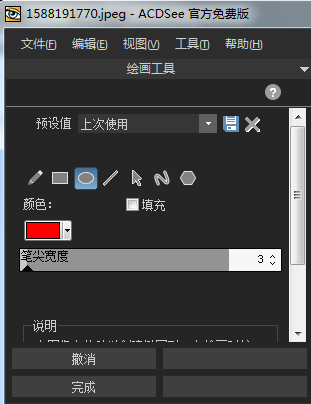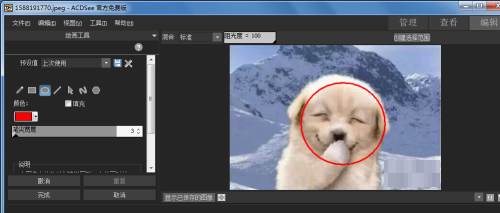ACDSee中文版是一款简单易用的图像浏览工具。ACDSee官方版可以帮助用户用最适合的方式来管理图片,即使计算机中存储了上千张图片,也不会再出现找不到图片的情况。ACDSee支持根据日期、事件、编辑状态或其他标准进行排序,以便进行超快速的查看。

ACDSee软件特色
浏览速度快
无需将相片导入单独的库。您可以立即实时浏览所有相集。还可以根据日期、事件、编辑状态或其他标准进行排序,以便进行超快速的查看。
按您的方式加以整理
创建类别、添加分层关键词、编辑元数据以及对相片评级。单击鼠标即可标记图像和指定颜色标签,并将它们集中起来以供进一步编辑或共享。您甚至可以在导入相机或存储设备上相片的同时进行整理。
有意义的元数据
根据相机信息排列文件,或者轻松、快捷地编辑 EXIF 和 IPTC 元数据。自定义元数据面板,使其仅显示对您而言最为重要的详细信息。
立刻查找
即使是在数千张相片中,也能快速找出所需的那一张。输入词组(如“滑雪旅行”或“生日聚会”)搜索,或者仅搜索特定文件夹,利用相机文件信息缩小范围,或使用“快速搜索”栏找到特定图像。创建详细的搜索并将其保存以供日后使用。
管理各种文件
将 100 多种文件类型集中到一个方便的地方。您可以查看、管理并获取相片、音频及视频剪辑所支持的大量格式,包括 BMP、GIF、JPG、PNG、PSD、MP3、MPEG、TIFF、WAV 及其它许多种格式。请参阅支持的文件格式的完整列表。
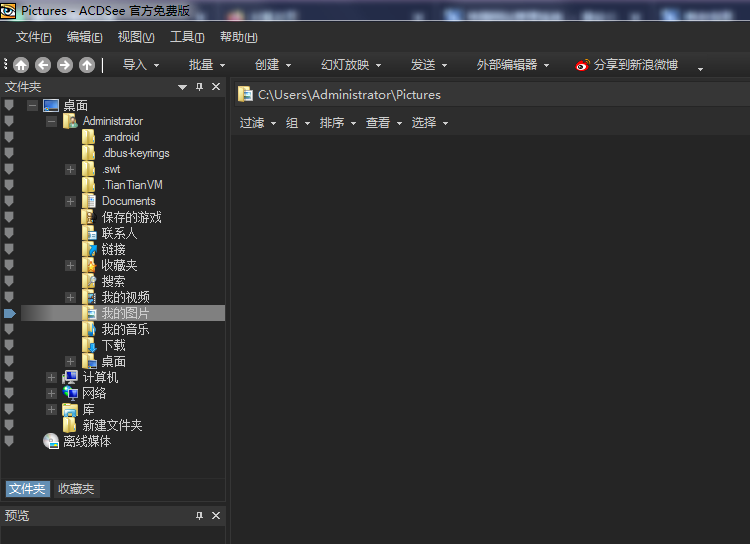
ACDSee软件功能
一、管理功能
浏览速度快
无需将图片导入单独的库。您可以立即实时浏览所有相集。还可以根据日期、事件、编辑状态或其他标准进行排序,以便进行超快速的查看。
按您的方式加以整理
创建类别、添加分层关键词、编辑元数据以及对图片评级。单击鼠标即可标记图像和指定颜色标签,并将它们集中起来以供进一步编辑或共享。您甚至可以在导入相机或存储设备上图片的同时进行整理。
有意义的元数据
根据相机信息排列文件,或者轻松、快捷地编辑 EXIF 和 IPTC 元数据。自定义元仪表板,使其仅显示对您而言最为重要的详细信息。
立刻查找
即使是在数千张图片中,也能快速找出所需的那一张。输入词组(如“滑雪旅行”或“生日聚会”)搜索,或者仅搜索特定文件夹,利用相机文件信息缩小范围,或使用“快速搜索”栏找到特定图像。创建详细的搜索并将其保存以供日后使用。
管理各种文件
将 100 多种文件类型集中到一个方便的地方。您可以查看、管理并获取图片、音频及视频剪辑所支持的大量格式,包括 BMP、GIF、JPG、PNG、PSD、MP3、MPEG、TIFF、WAV 及其它许多种格式。请参阅支持的文件格式的完整列表。
二、查看功能
让 ACDSee 久负盛名的查看速度为您所用,让您有更多的时间欣赏图片,而不是等待它们打开。可以查看最新图片,放大图片细节以及欣赏实际大小的炫目视图。无论以何种方式查看,ACDSee官方免费版都能给您满意的速度。
三、编辑功能
让您的佳作更完美。利用简单易用的编辑工具,打造出令人惊艳的专业效果。原始图片始终妥善保存,因此您随时都可以重新开始。
四、分享功能
借助 ACDSee,有诸多方式可以分享您的美好记忆。无论喜欢采用打印、上载或电子邮件中的哪一种,ACDSee官方免费版都能让您轻松地激起亲朋好友及所有人的回忆。
五、新增功能
跟踪日益庞大的相集。对脏乱透顶的图片进行润色。为本就活色生香的图片再添魔力,令人无法忘却。在 ACDSee官方免费版中,您可以更快速、更轻松地实现这一切。
ACDSee系统要求
硬件
英特尔® 奔腾® III/AMD Athlon 或同级处理器(建议使用英特尔® 奔腾® 4/AMD Athlon XP 或同级处理器)
512 MB RAM(建议使用 1 GB RAM)
310 MB 空闲硬盘空间(建议留出 1 GB)
分辨率为 1024 x 768 的高彩色显示适配器 (建议使用 1280 x 1024)
软件
Microsoft® Windows® XP 带 Service Pack 3、Windows Vista®、Windows® 7、Windows® 8 或 Windows® 10
Microsoft® Internet Explorer® 7+
微软DirectX DirectX 9.0或更高
Ghostscript 8.0 - 用于支持 PDF
Windows媒体播放器9.0
ACDSee安装步骤
1、在华军软件园直接下载ACDSee中文版的压缩包,解压后,双击exe运行安装。根据提示单击【下一步】
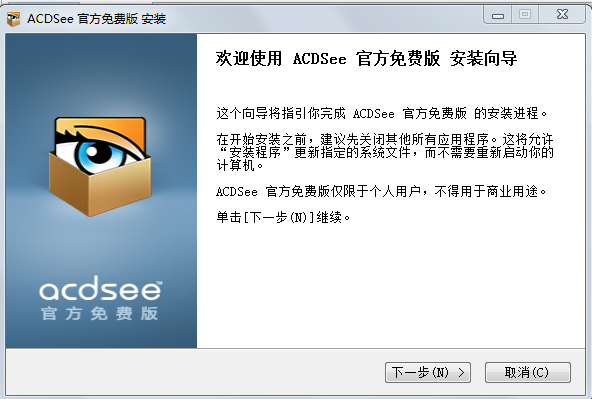
2、该处需阅读协议内容并单击【我接受】
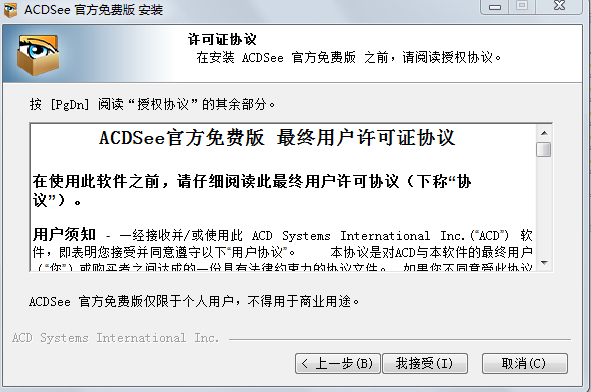
3、该处可选择安装类型。在这里小编想提醒下,一般无太多需求的,可点击“自定义”安装,节省磁盘空间。
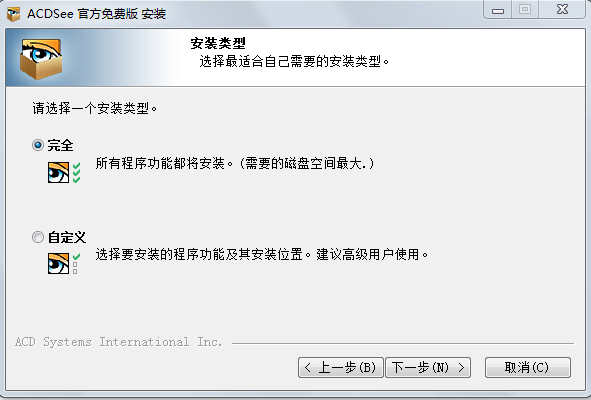
4、需要安装的组件也注意看清楚,免得装了许多用不到的软件。
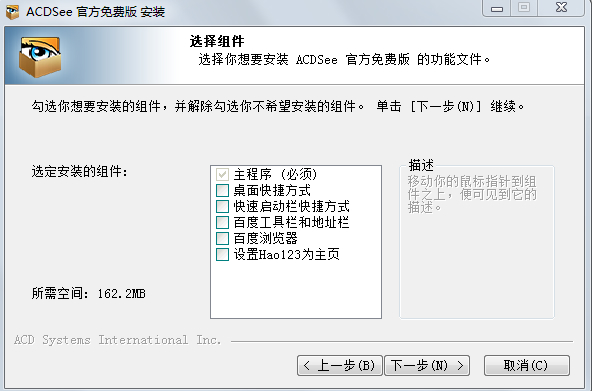
5、设置软件安装位置,点击浏览可以修改默认在C盘的位置,建议大家选择安装在D盘,然后点击下一步
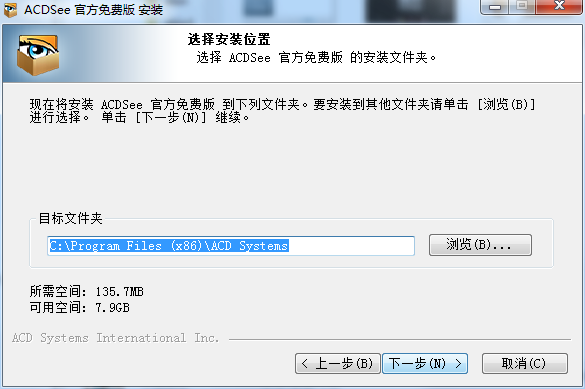
6、选择开始菜单文件夹,默认即可,点击安装
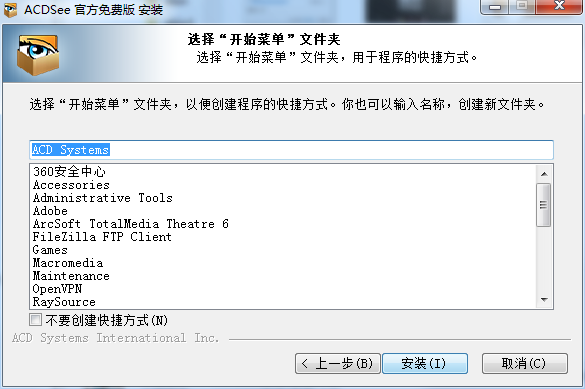
7、软件正在安装,我们耐心等待
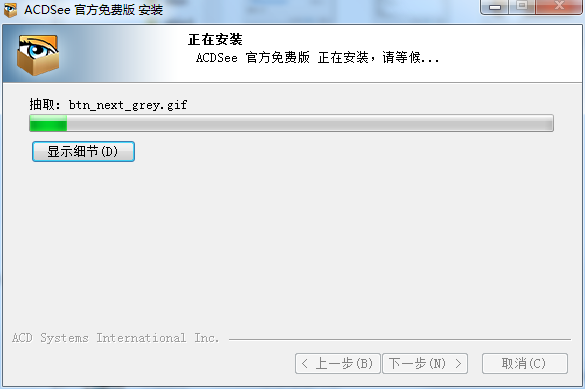
8、软件安装成功,点击完成即可运行软件
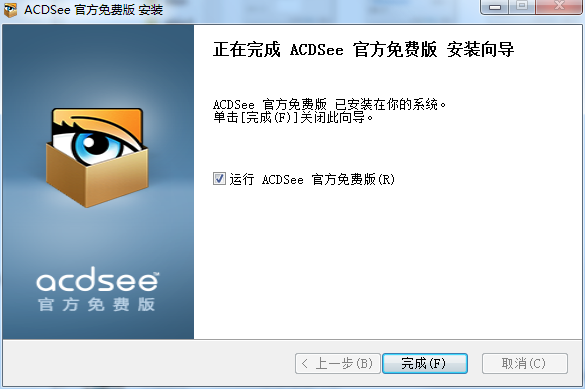
ACDSee使用方法
如何在ACDSee中使用绘图工具?
打开ACDSee软件,导入需要标注的照片
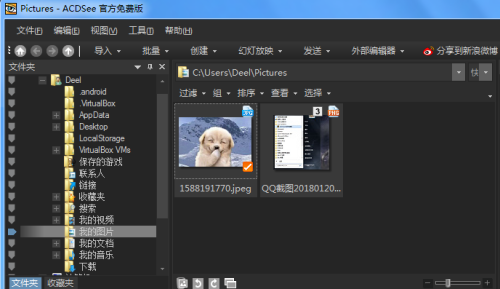
单击右上角编辑
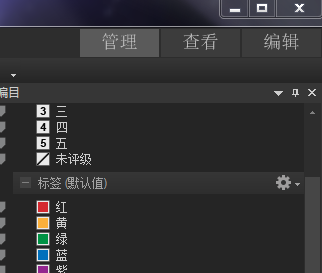
单击编辑完成之后,页面进行跳转,进入编辑模式菜单栏,这里有添加文字之类的;单击绘图工具
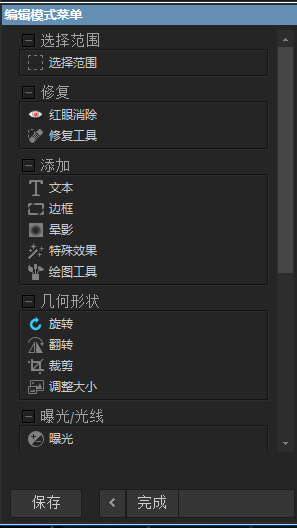
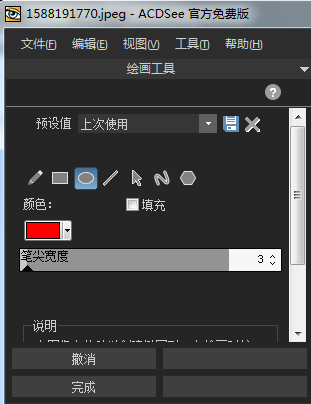
选择自己想要添加的形状,在照片需要的位置中进行画出
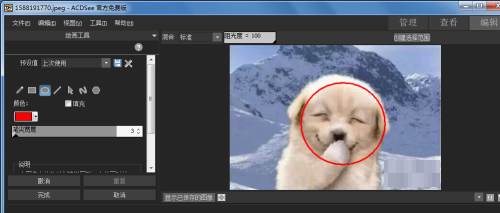
画出完成后单击保存或另存为,保存至自己想要保存的位置

ACDSee常见问题
1、使用ACDSee中文版如在计算机上如何查找照片?
1.单击ACDSee中文版窗口左上角的“文件夹”格窗
2.单击文件的旁边的“+”号以显示其子文件夹。例如:单击“我的文档”与“图片收藏”旁边的+号。
3.然后单击包含图片的文件夹,你会看到文件夹中相片的缩略图
4.如果想显示多个文件夹中的相片略图,请单击文件夹名称左侧方框即可。
2、使用ACDSee中文版如何中相机中获取照片?
1.首先将相机与计算机相连
2.单击文件中的“获取照片-从相机或者读卡器”,单击下一步
3.然后请单击“全部选择”并【下一步】
4.一直按照指引点击下一步,最后单击完成即可。
同类软件对比
ACDSee是一款非常流行的看图工具之一,它能广泛应用与图片的获取、管理、浏览、优化、甚至还可以和他人进行共享。使用ACDSee你可以从数码相机和扫描仪高效获取图片,并简捷的进行查找、组织、和预览。
2345看图王是一款强大的图片浏览管理软件,2345看图王完整的支持所有主流图片格式的浏览、管理并对其进行编辑。2345看图王可支持文件夹内的图片翻页、缩放、打印。2345看图王支持GIF等多帧图片的播放与单帧保存。支持全屏查看与幻灯片查看。提供缩略图预览,可支持一次性预览当前目录下所有图片。
ACDSee更新日志
1.修改用户提交bug
2.添加新功能